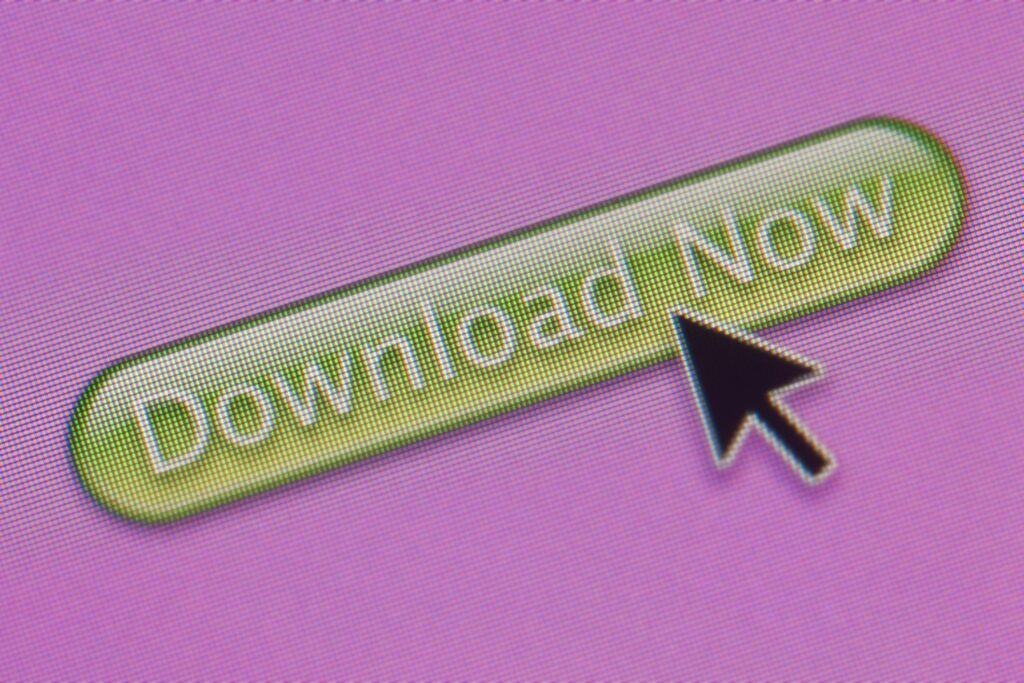
Pokud víte, jak stahovat streamovaná videa z libovolného webu, můžete si do počítače uložit celé filmy, webové pořady a dokonce i živá vysílání. Nejlepší způsob stažení videa z webu závisí na zdroji videa. Pokyny v tomto článku platí obecně pro stolní webové prohlížeče pro Windows a macOS. Pokyny jsou však ilustrovány pomocí prohlížeče Firefox. Některé metody nemusí fungovat ve všech prohlížečích.
Jak stáhnout video pomocí aplikace Ant Video Downloader
Některé prohlížeče nabízejí rozšíření, která vám pomohou stahovat videa z webu. Můžete například použít nástroj pro stahování pro Firefox, jako je Ant Video Downloader. Stahování videí z Mozilla Firefox: Ne všechny prohlížeče mají k dispozici stejná rozšíření. Pokud používáte Chrome nebo Microsoft Edge, možná budete muset přidat jiné rozšíření prohlížeče.
-
Přejděte na stránku Ant Video Downloader a vyberte Přidat do Firefoxu.
-
Vybrat Přidat ve vyskakovacím okně.
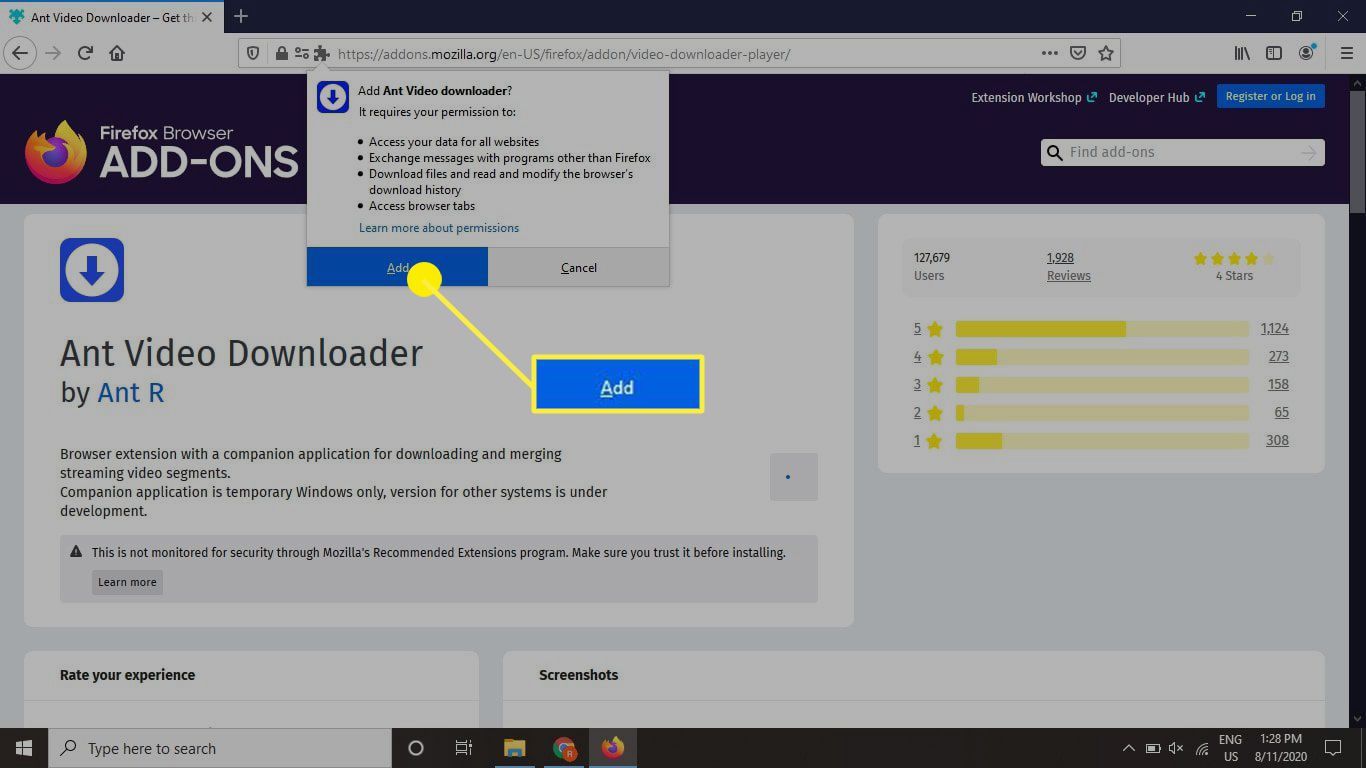
-
Na panelu nástrojů Firefoxu se zobrazí ikona Ant Video Downloader. Vybrat Dobře, rozumím zavřete vyskakovací okno. Pokud chcete použít Ant Video Downloader v soukromém režimu Firefoxu, zaškrtněte políčko vedle Povolit spuštění tohoto rozšíření v soukromém systému Windows.
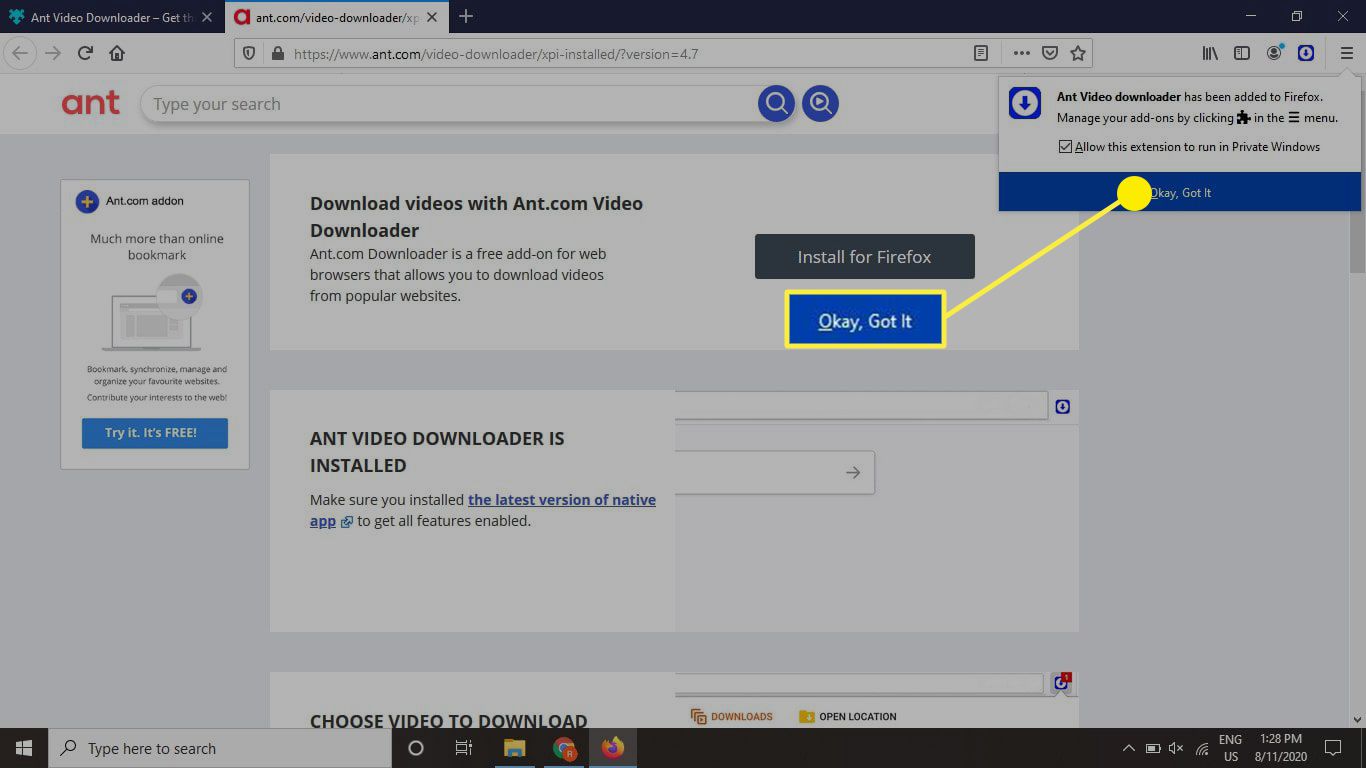
-
Přejděte na stránku s videem, které chcete stáhnout, a poté vyberte ikonu Ant Video Downloader na panelu nástrojů Firefoxu. Vybrat Nainstalujte stáhněte si aplikaci Ant Video Downloader.
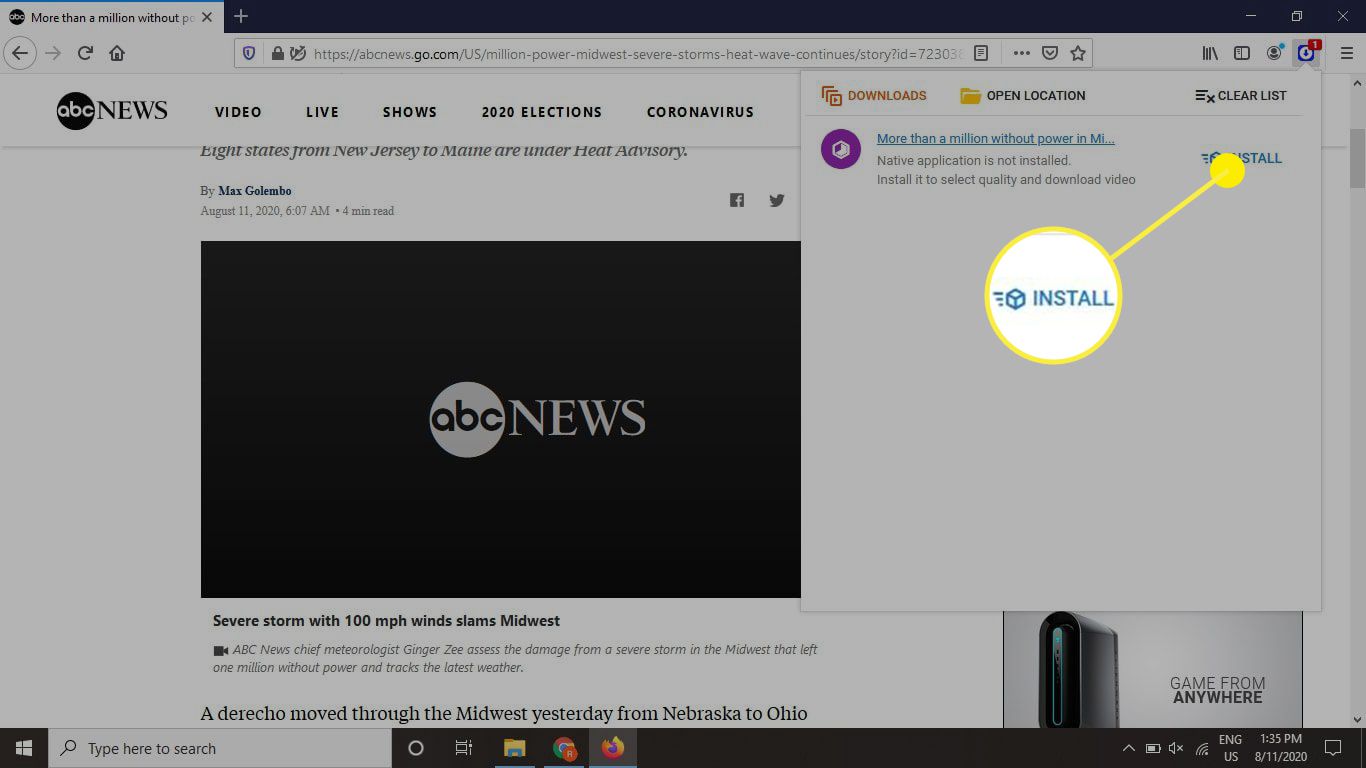
-
Vybrat Uložení souboru v novém okně, které se otevře, vyberte místo, kam chcete aplikaci uložit do počítače.
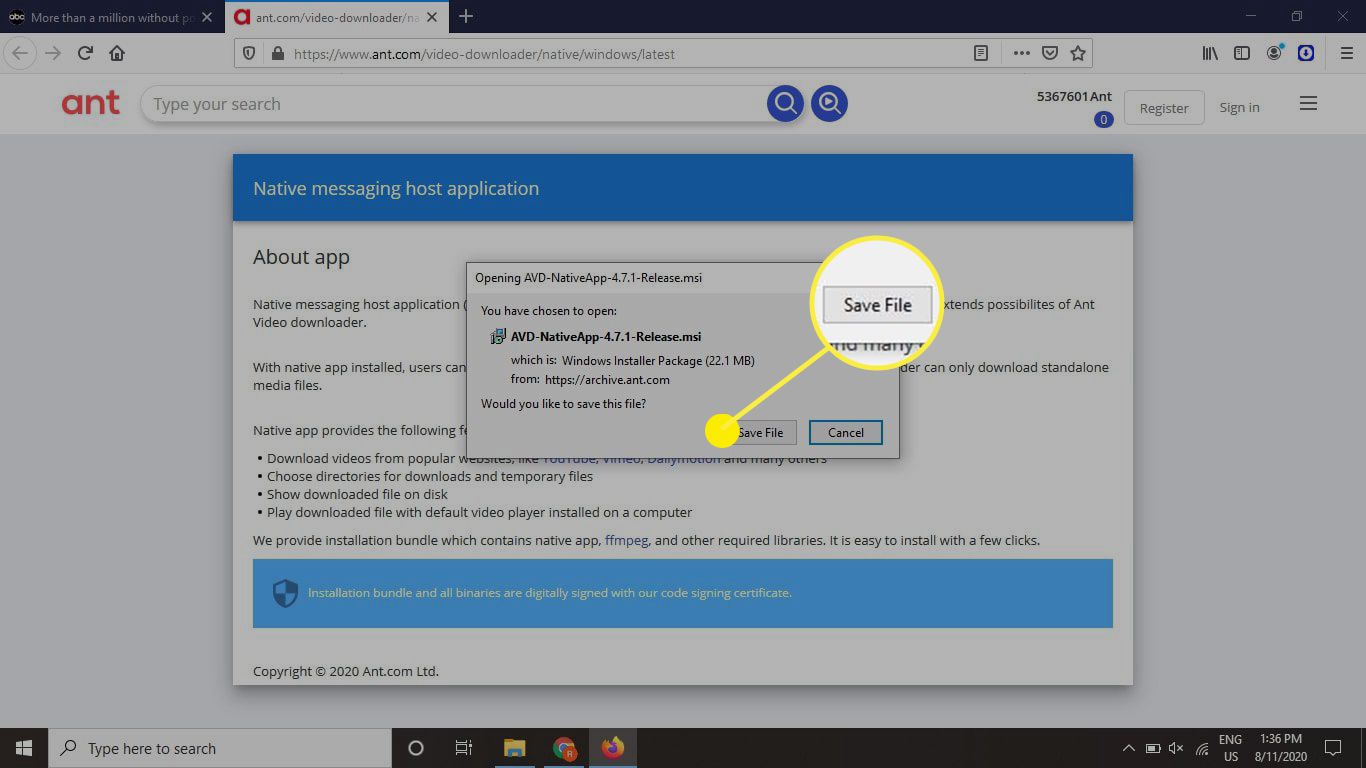
-
Otevřete stažený instalační soubor a vyberte Nainstalujte a postupujte podle pokynů.
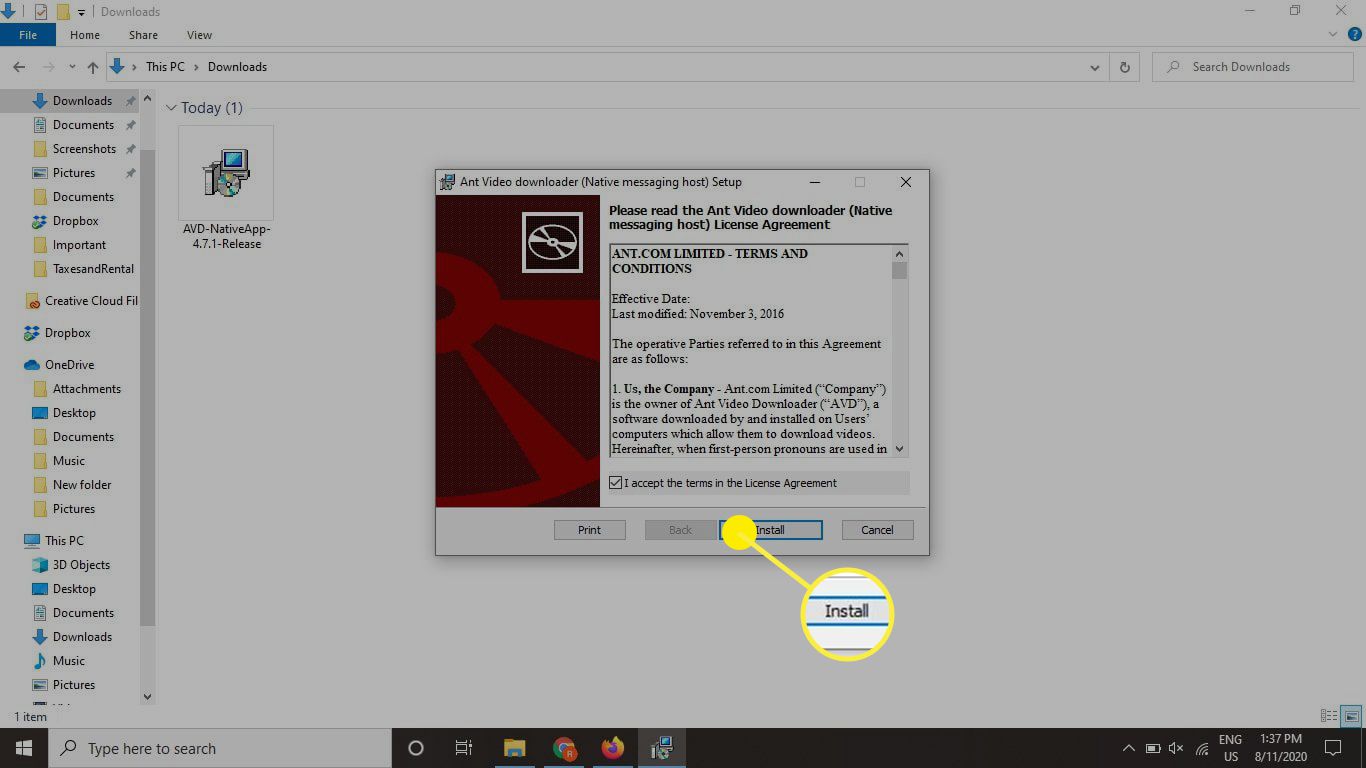
-
Obnovte stránku s videem, které chcete stáhnout, a poté vyberte ikonu Ant Video Downloader znovu ikonu a vyberte Stažení vedle názvu videa.
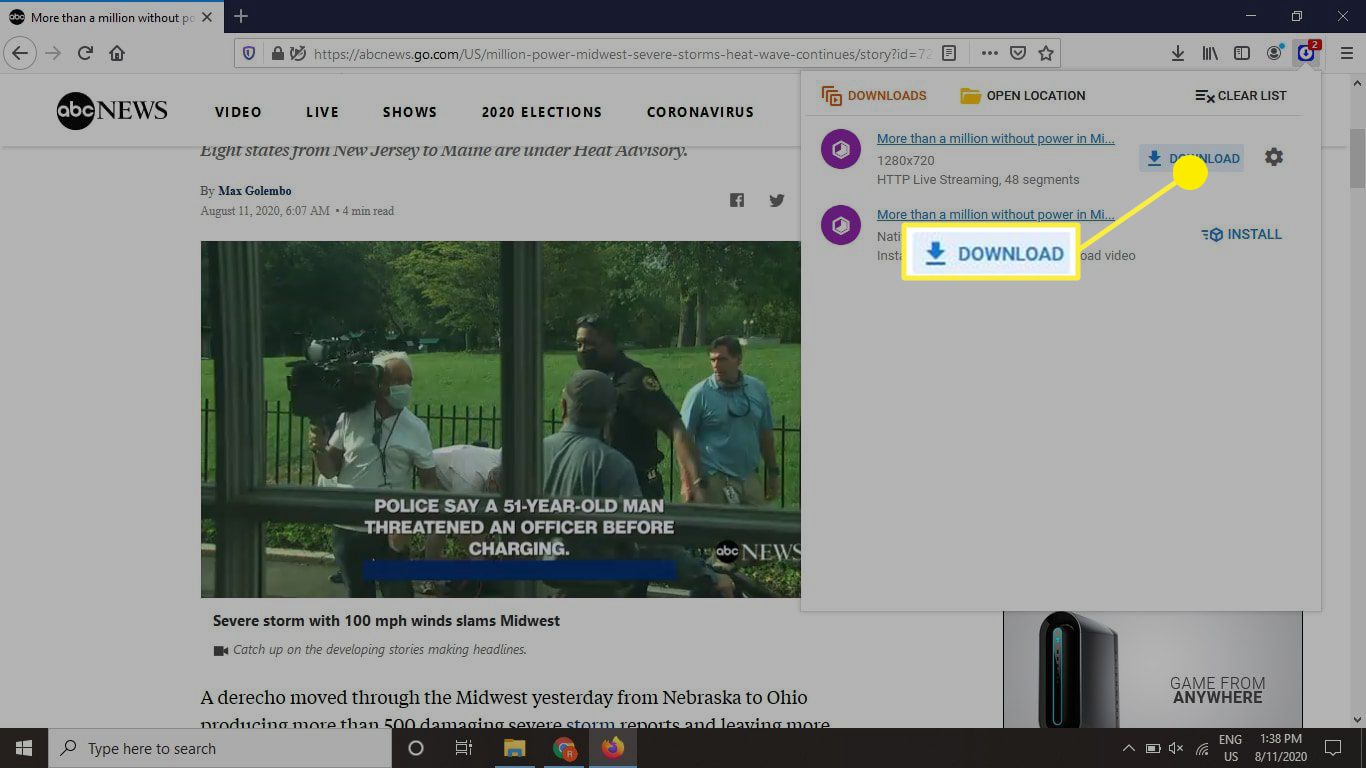
-
Po dokončení stahování videa vyberte ikonu složku ikona, která se zobrazí, přejde do složky obsahující video soubor.
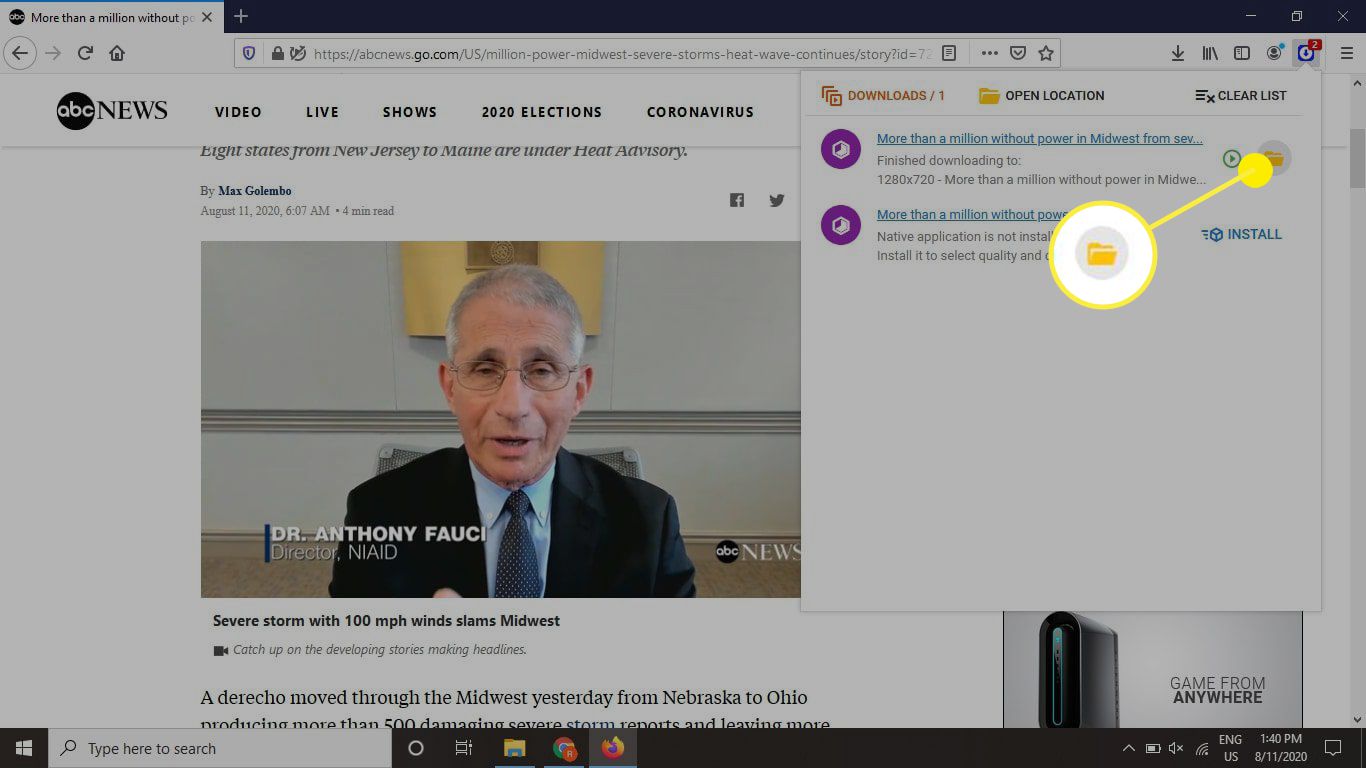
Existují také online nástroje, jako je catch.tube, které vám umožňují stahovat videa z YouTube, Facebook, Twitter, Instagram a dalších platforem sociálních médií.
Jak stahovat videa z webu pomocí prvku Inspect
Pokud výše uvedená metoda nefunguje, může existovat více technické řešení. Odkaz na video, které chcete stáhnout, můžete najít prohlížením zdrojového kódu webové stránky. Než však budete moci tuto metodu použít, musíte svůj stolní webový prohlížeč přimět, aby si myslel, že procházíte na mobilním zařízení. Například stahování videí tímto způsobem pomocí Firefoxu: Postup se bude lišit v závislosti na tom, jaký prohlížeč používáte.
-
Otevřete Firefox a zadejte about: config na liště URL.
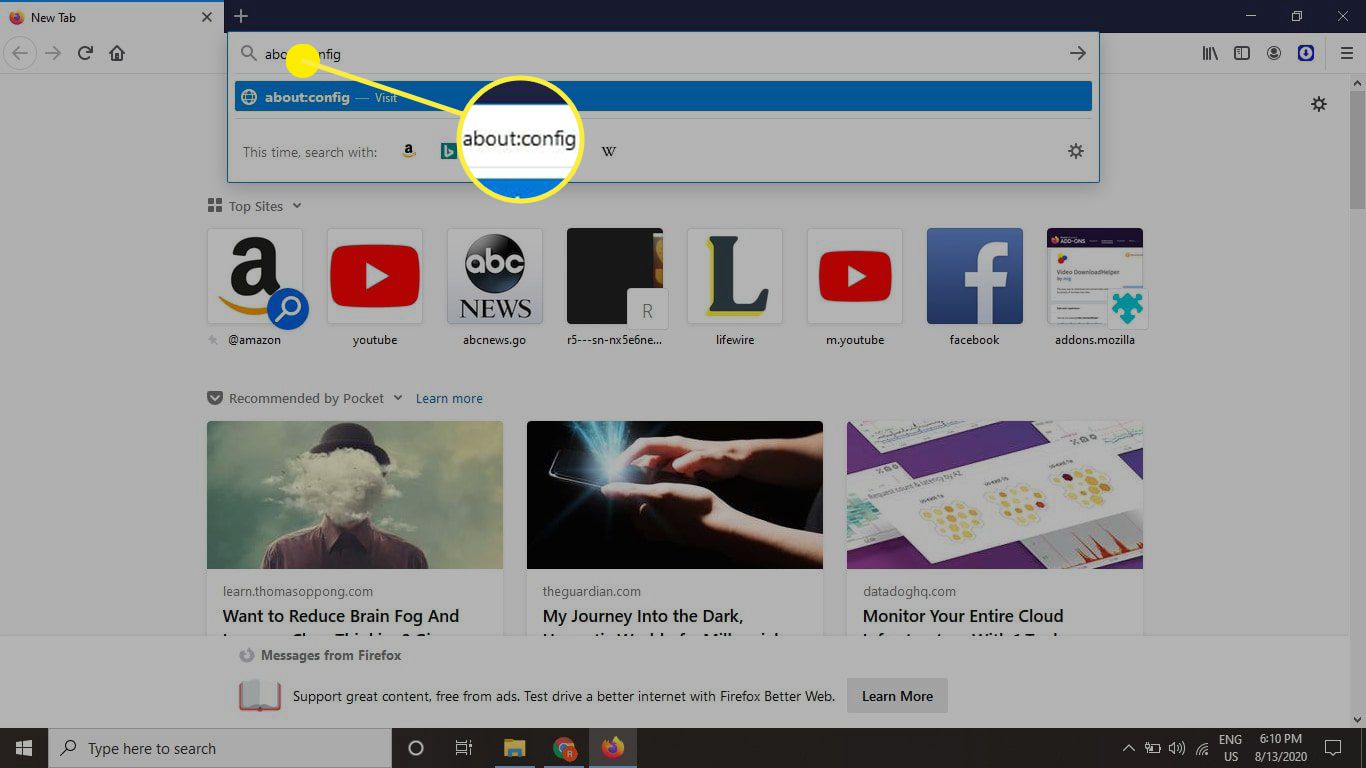
-
Vybrat Přijměte riziko a pokračujte pro přístup k nastavení konfigurace Firefoxu.
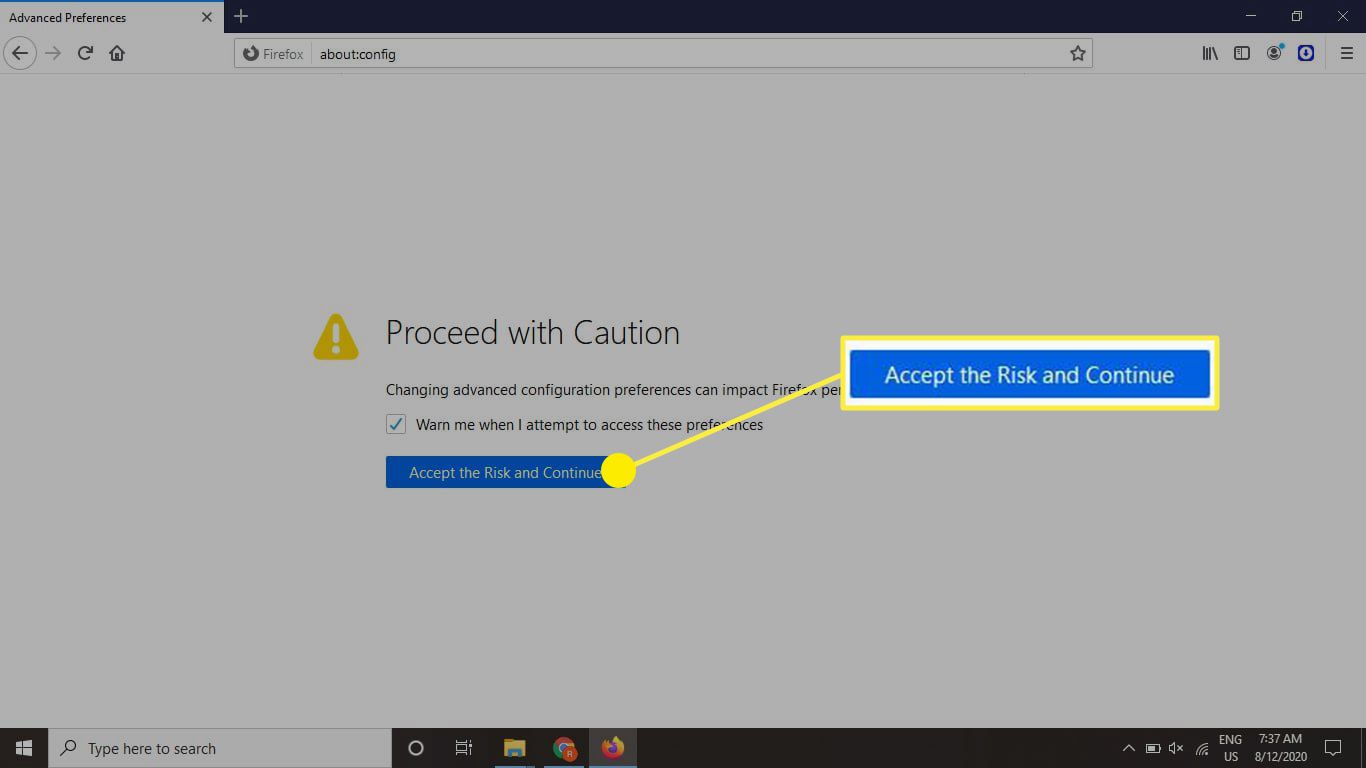
-
Vybrat Ukázat vše v horní části stránky.
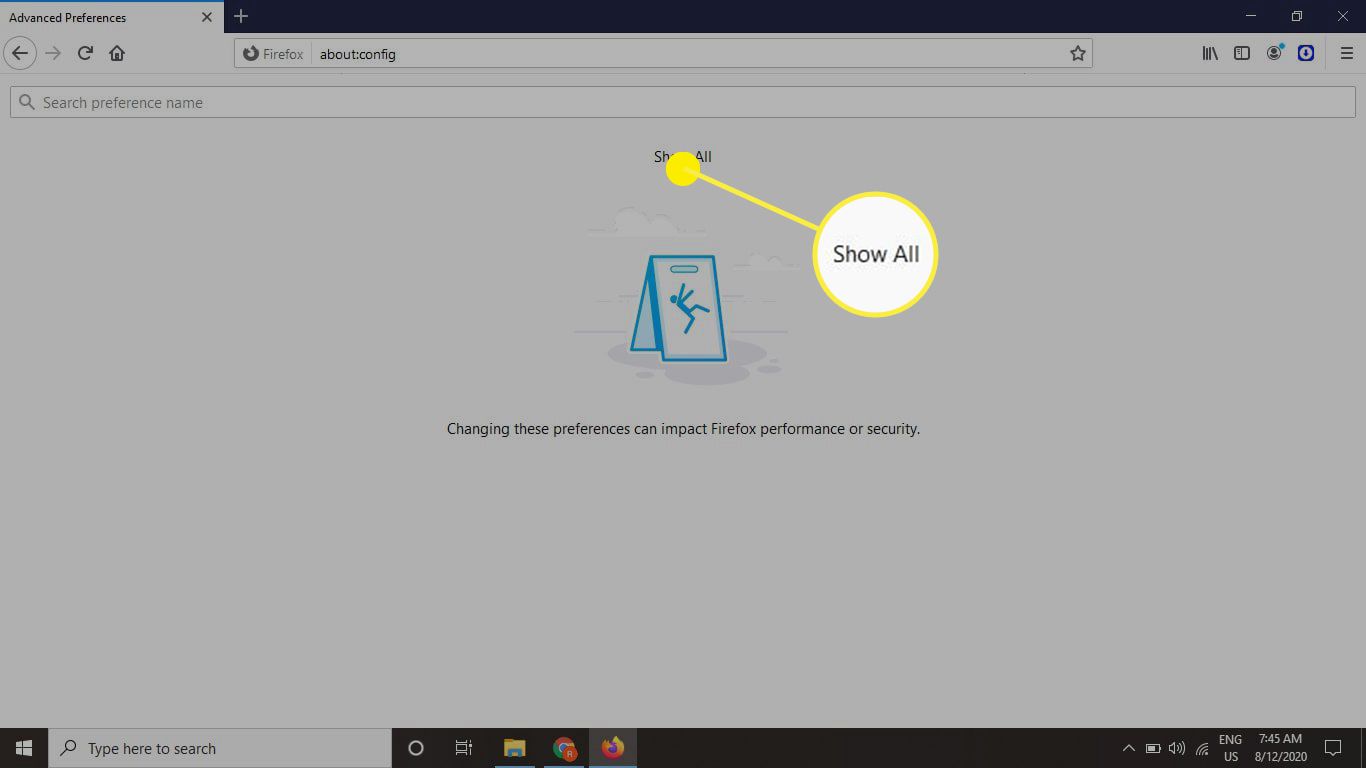
-
Typ generál.uživatel. přepsat na vyhledávacím panelu vyberte Tětiva, poté vyberte Plus (+).
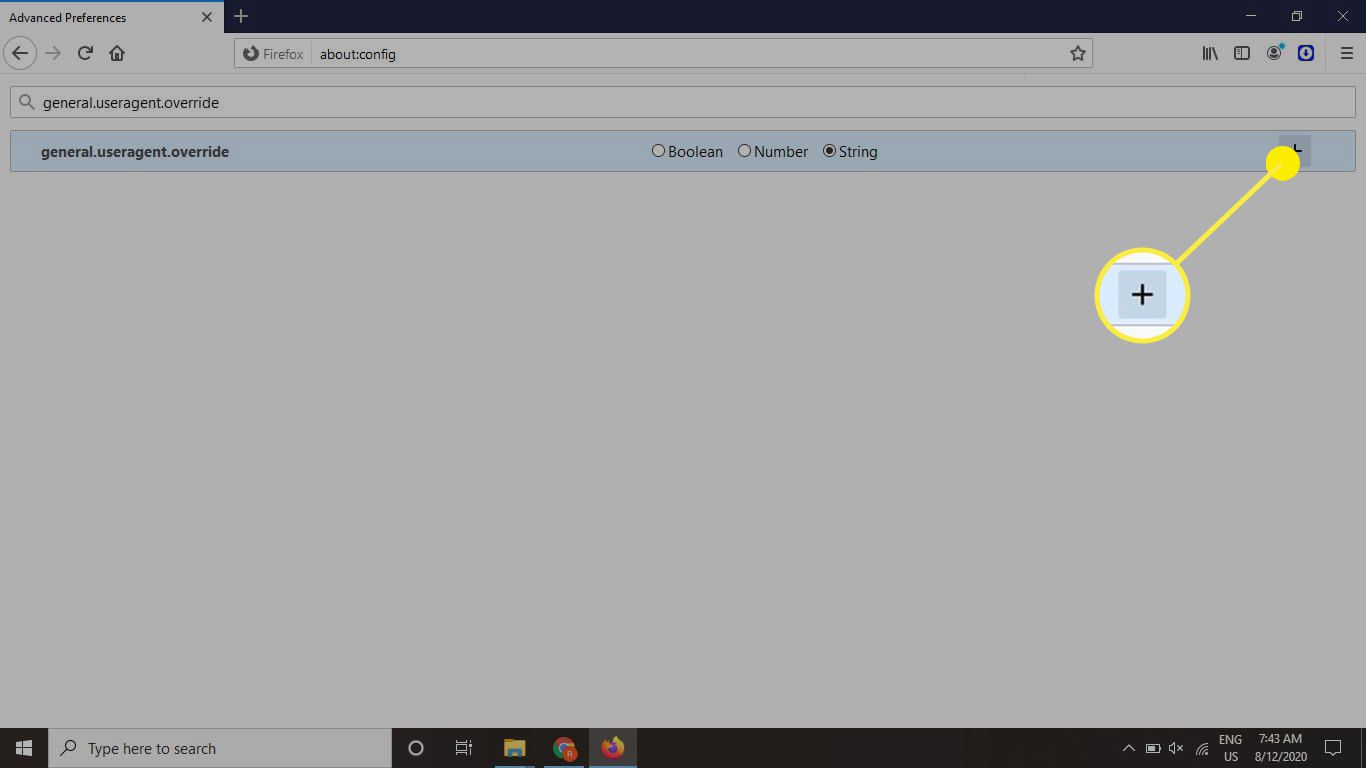
-
Do příslušného pole zadejte následující příkaz a poté zaškrtněte políčko: Mozilla / 5.0 (iPhone; CPU iPhone OS 8_3 jako Mac OS X) AppleWebKit / 600.1.4 (KHTML, jako Gecko) FxiOS / 1.0 Mobile / 12F69 Safari / 600.1.4
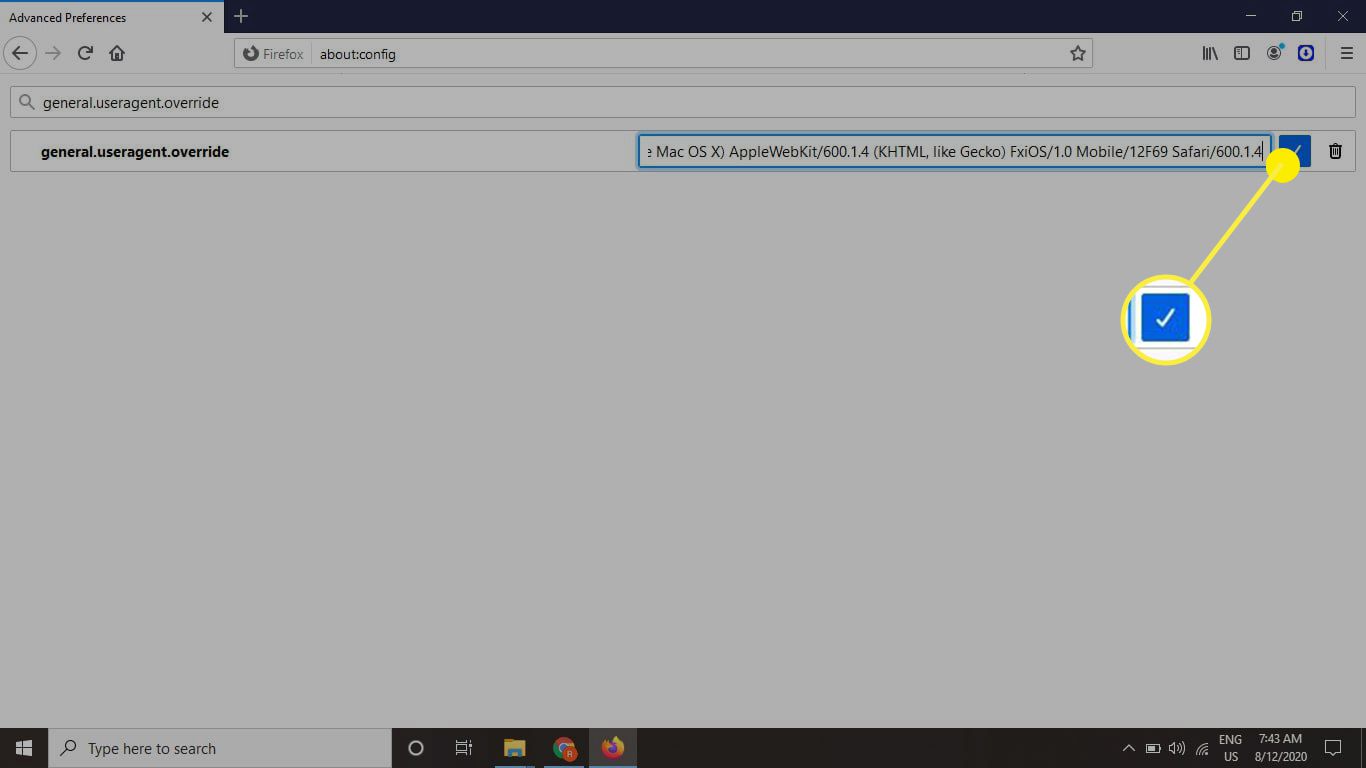
-
Otevřete stránku s videem, které chcete stáhnout, a nechejte jej několik sekund hrát, poté na video klikněte pravým tlačítkem a vyberte Zkontrolovat prvek. Pokud se reklama začne přehrávat před videem, musíte před dokončením tohoto kroku počkat na její dokončení.
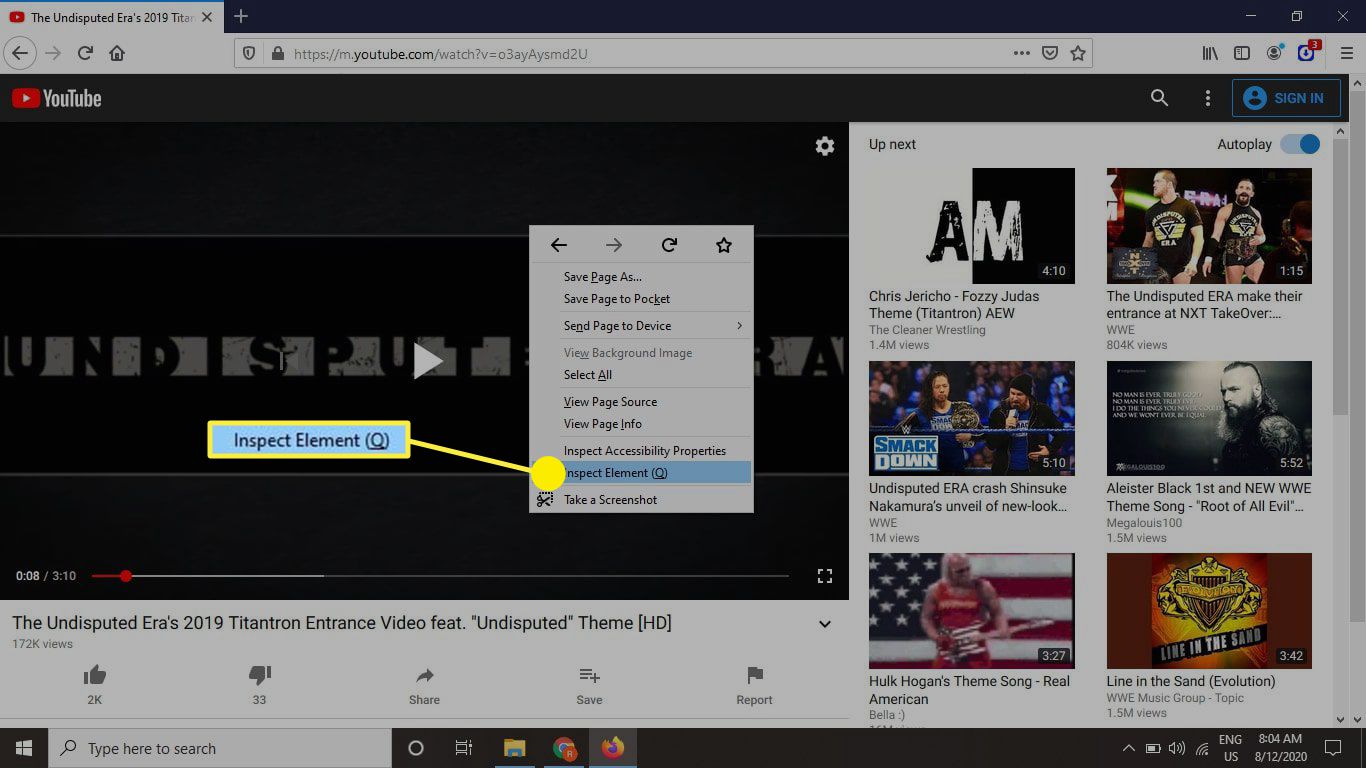
-
V okně obsahujícím zdrojový kód webu vyberte šipku vedle položky, která začíná div id = „hráč. To neplatí pro všechny weby, které mají video streamy. Nakonec chcete rozšiřovat řádky, dokud nedosáhnete toho, který říká src =. (Viz krok 10)
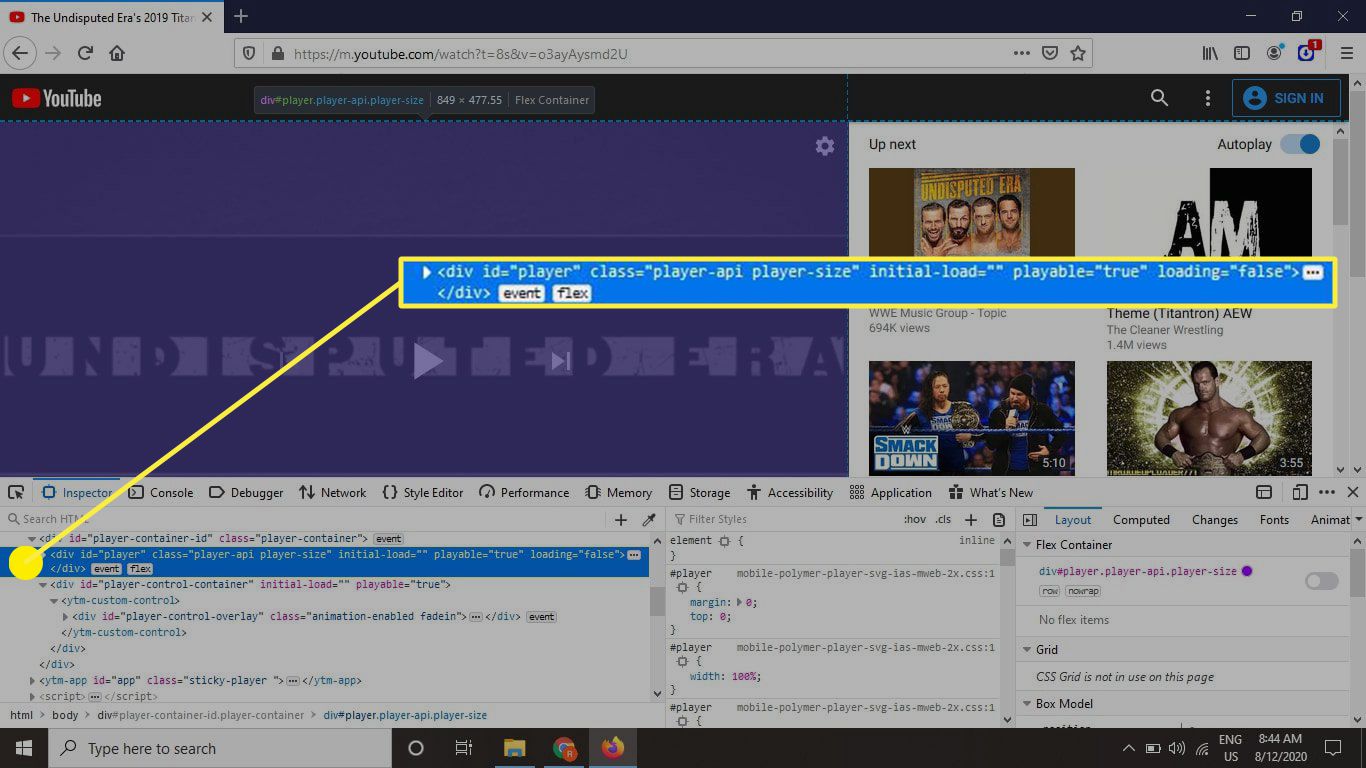
-
Vybrat šipka vedle kódu, který začíná div id = „film.
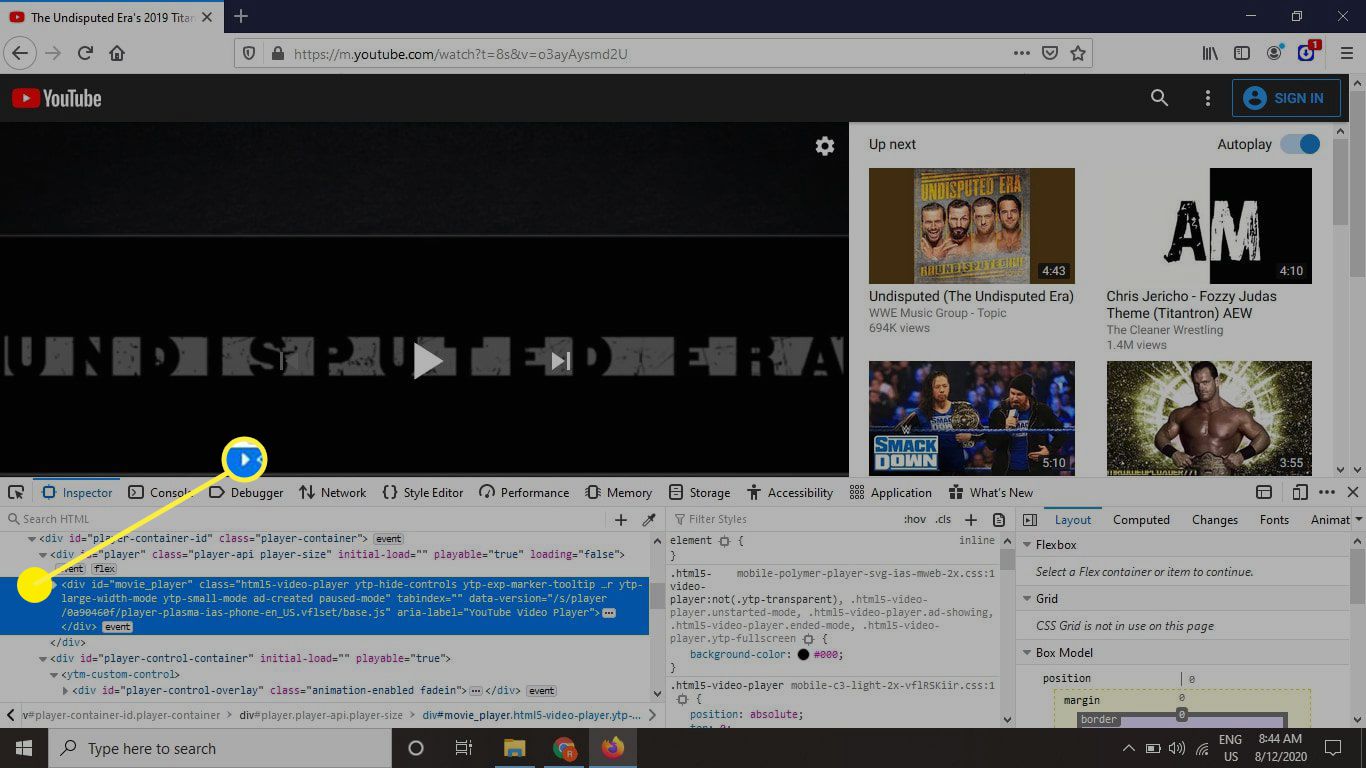
-
Vybrat šipka vedle kódu, který začíná třída div.
.
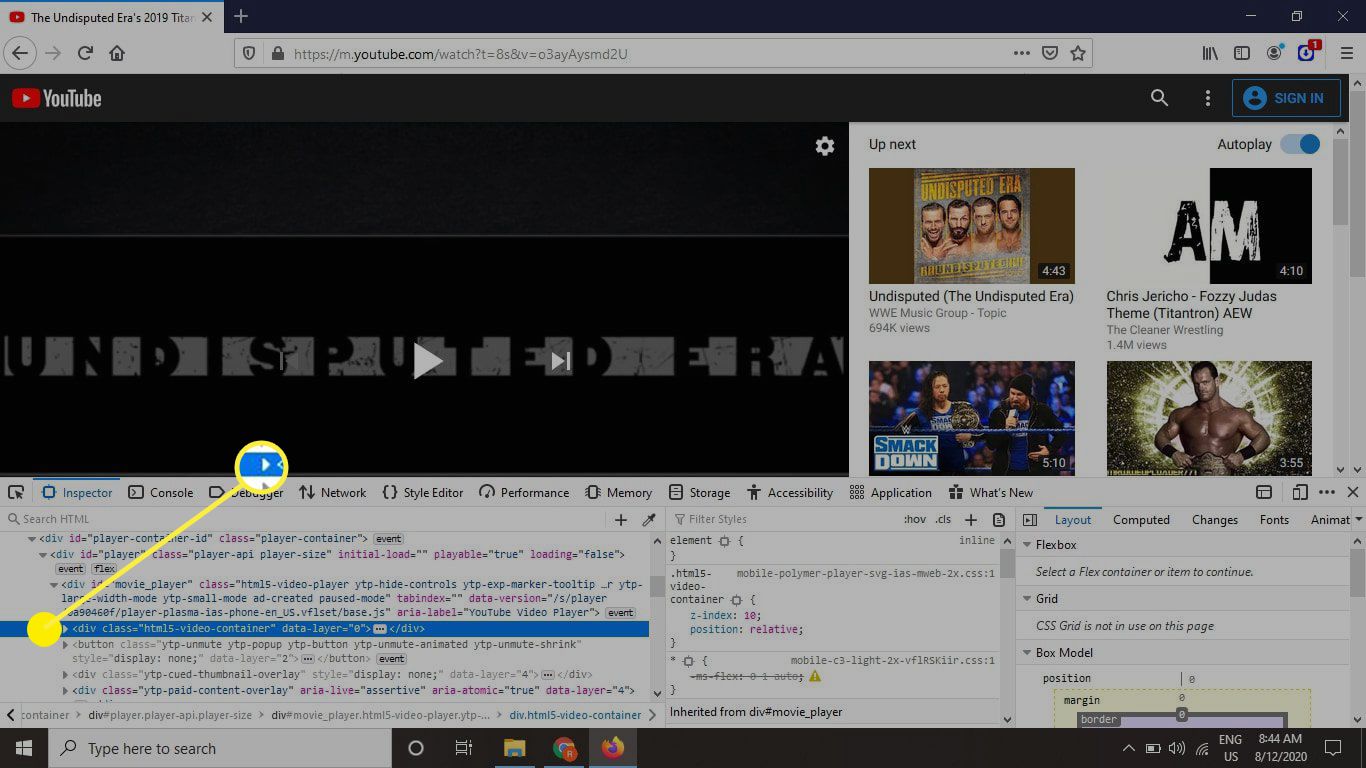
-
Pod položkou vyberte následující odkaz src = odhalit celou adresu URL. Pokud nevidíte adresu URL, nemůžete pomocí této metody stáhnout video.
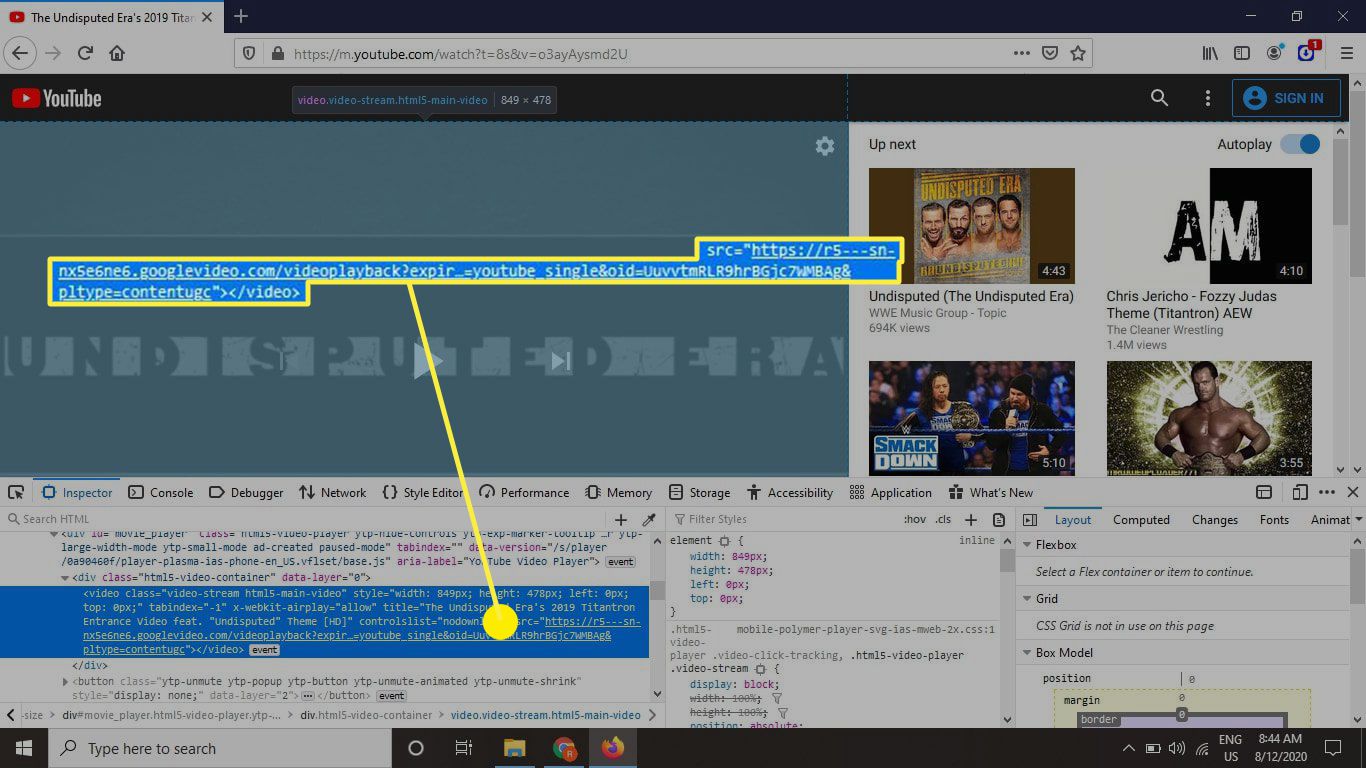
-
Klepněte pravým tlačítkem na zvýrazněnou adresu URL a vyberte kopírovat.
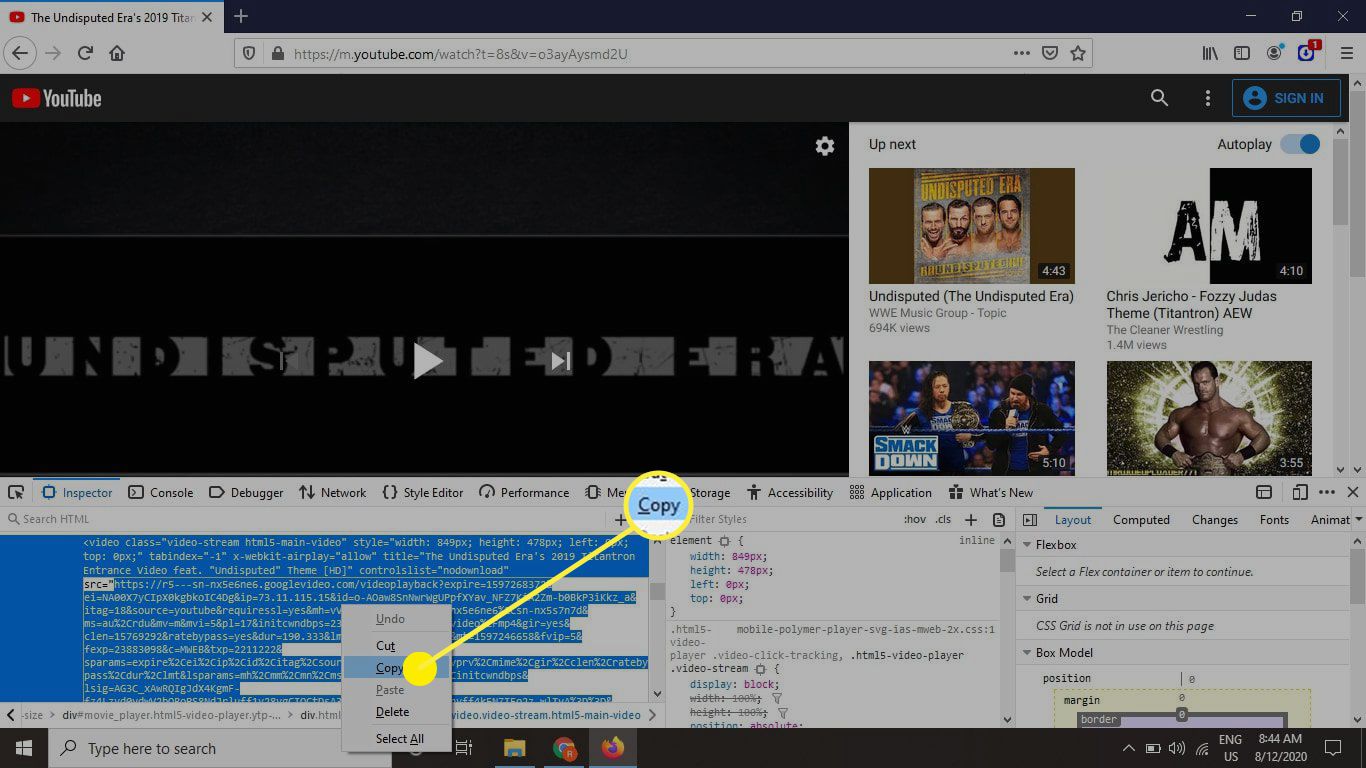
-
Otevřete novou kartu prohlížeče a do adresního řádku zadejte adresu URL, kterou jste zkopírovali, poté klepněte pravým tlačítkem myši na video a vyberte Uložit video jako.
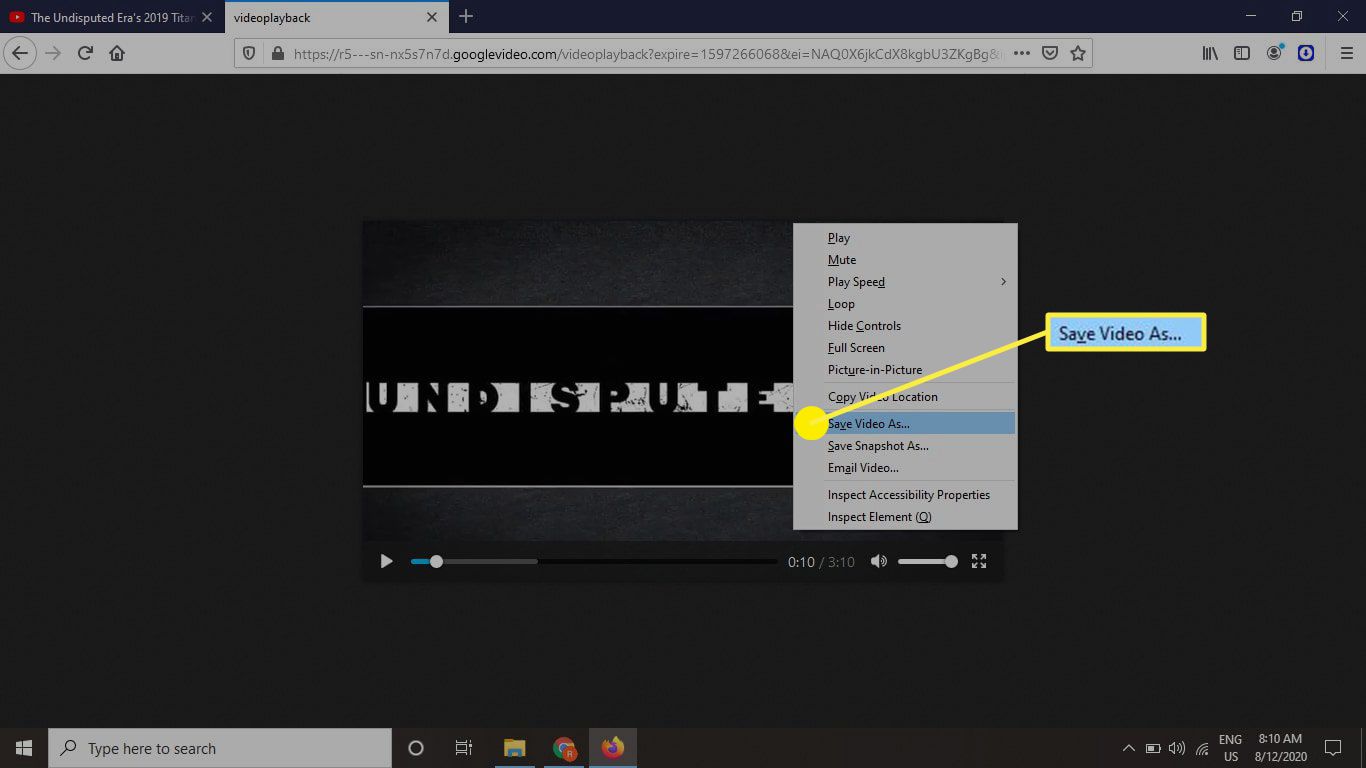
-
Vyberte umístění videa v počítači a vyberte Uložit.
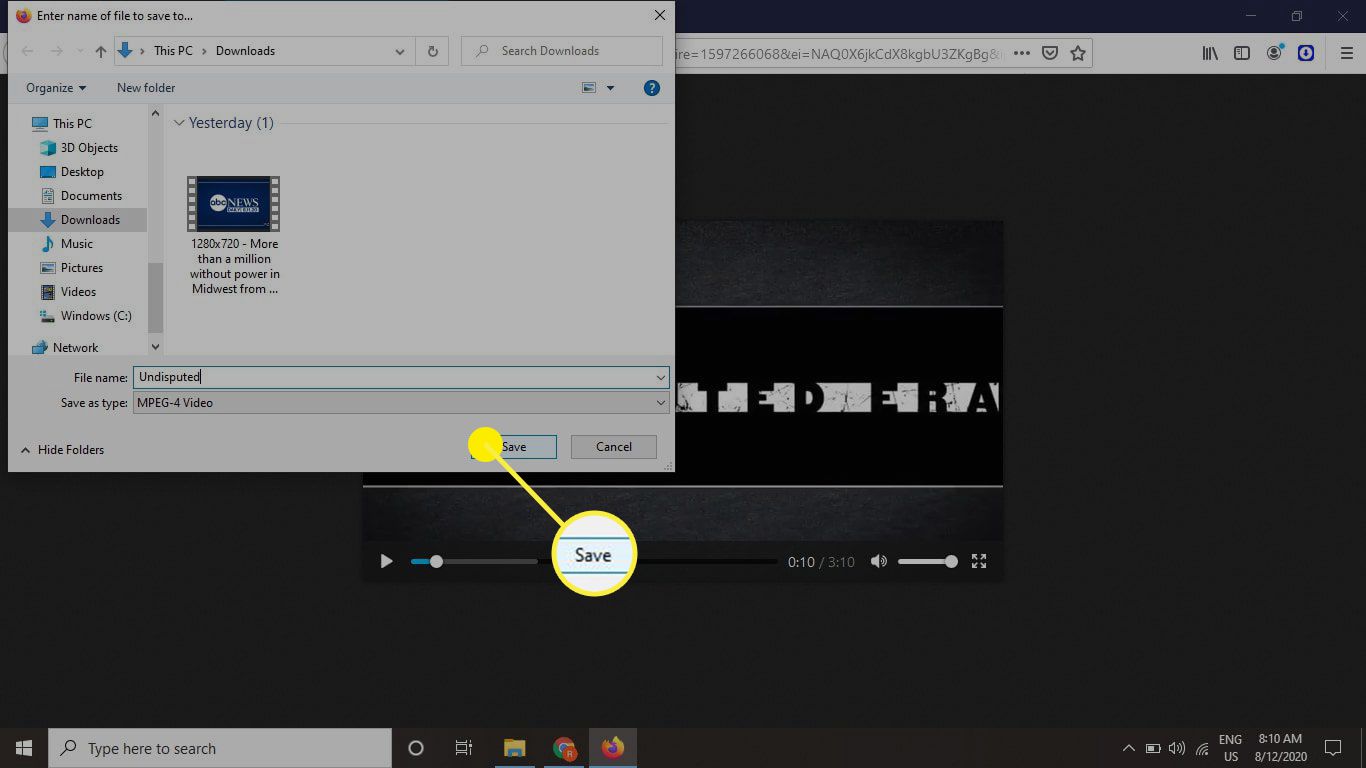
-
Vraťte se na stránku about: config a zadejte generál.uživatel. přepsat na vyhledávacím panelu a poté vyberte ikonu odpadkový koš odstranit položku a obnovit výchozí nastavení.
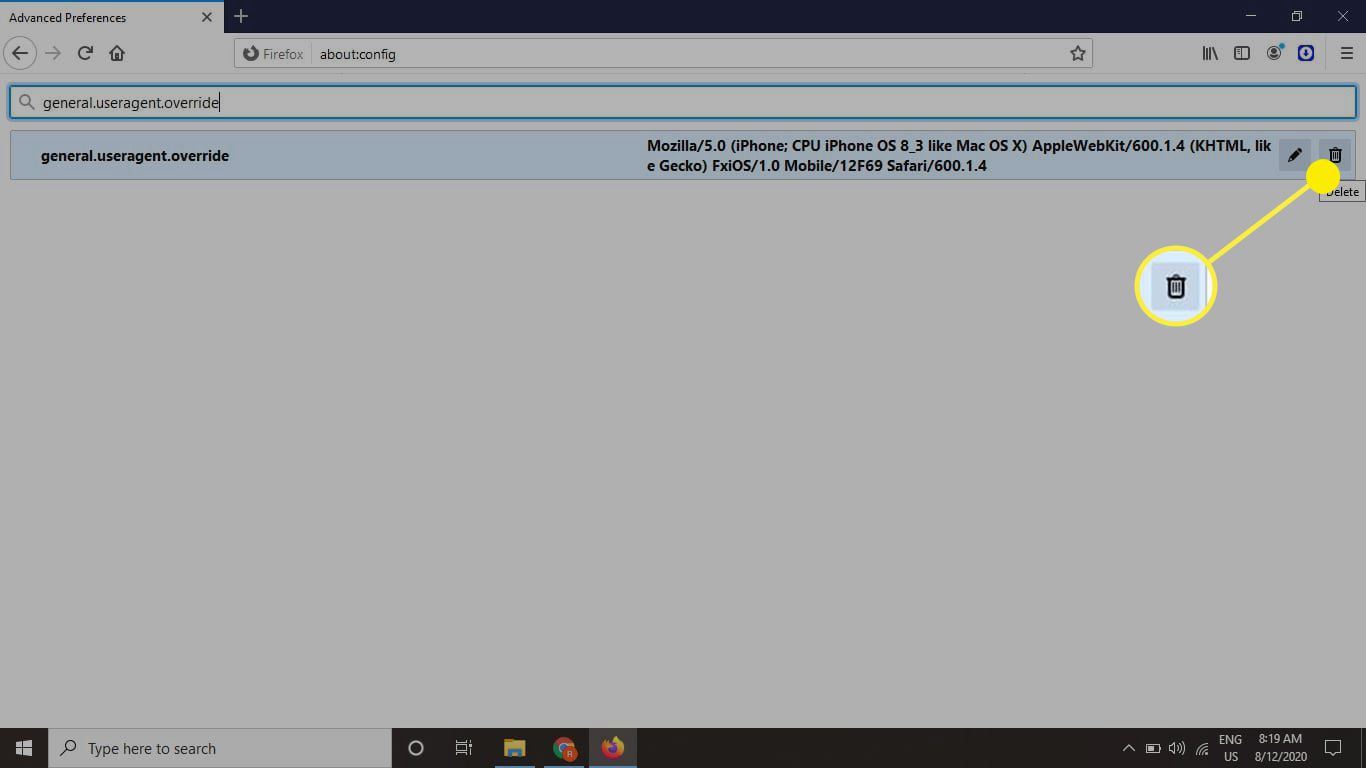
Jak stahovat videa ze streamovacích služeb
Streamovací služby jako Netflix, Hulu a Amazon Prime Video používají technologii nazvanou Digital Right Management nebo DRM, která uživatelům brání ve stahování videí pomocí výše popsaných metod. Většina z těchto služeb však umožňuje předplatitelům stahovat určitý obsah po omezenou dobu. Například je tu integrovaná funkce, která vám umožní stahovat videa z Netflixu. Hulu, Prime Video a Disney + nabízejí podobné funkce, ale existují omezení. Ne všechny pořady a filmy jsou k dispozici ke stažení a stahování je nastaveno tak, aby vypršelo po určité době. Vzhledem k tomu, že jsou také chráněny technologií DRM, nemůžete kopírovat soubory, ale můžete si je stáhnout znovu, pokud se nedostanete ke sledování před vypršením jejich platnosti.
Zkuste použít nástroje pro snímání obrazovky
Pokud žádná z výše uvedených metod není úspěšná, můžete vždy použít software pro snímání obrazovky. Záznam obrazovky může být jedinou možností, pokud chcete trvale uložit video ze streamovacích služeb, jako je Netflix nebo Hulu. Výsledná videa budou pravděpodobně trpět sníženou kvalitou videa a zvuku. Další možností je použít kartu pro snímání videa. Kvalita videí se bude lišit v závislosti na specifikacích snímacího zařízení. Nejlepších výsledků dosáhnete, když v televizi povolíte záznamovou kartu a streamujete video, které chcete zaznamenat.